|
Flora
Francia - Magyar
Az itt látható fordítás az én tulajdonom, a szerzői jogvédelem a fordításra is vonatkozik.
Megkérlek, ha az általam fordított képet készíted, és viszed el, akkor a linkemet is tedd fel Mananyé mellett, vagy írd oda, hogy Mariannadesign oldala tutorialok (Facebook, saját weblap, honlap, stb).
Köszönöm megértésedet.
A TUTORIAL-t SZERZŐI JOG VÉDI!
Másolni, más blogban, fórumban megjelentetni, csak a szerző engedélyével lehet.
Köszönöm, hogy tiszteletben tartottad a munkánkat!
Hálás köszönettel tartozom azoknak, akik a gyönyörű tube képeket készítették, hiszen nélkülük nem jöhetett volna létre ez a gyönyörű kép. Kérlek, ha felismered a saját készítésű tube, deco, vagy más képedet, jelezd a Vendégkönyvembe, és azonnal jelzem a tulajdonos nevét.
Köszönöm szépen!
A Materialra kattintva Manany oldaláról letöltheted a hozzávaló anyagot.
 |
Kattints a baloldali képre!
A baloldali "Material" képre kattintva Manany oldalán megtalálod a kép elkészítéséhez szükséges anyagot.
Női tube – Syvie Erwan
Táj tube – Ismeretlen
Madár tube – Ismeretlen
2 alakzat
1 szöveg
Színpaletta
|
|
Elő- és Háttérszín |
Felhasznált szűrők |
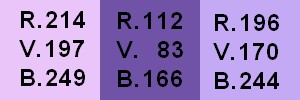 |
Mehdy
Unimited 2.0 – Simple
AP Lines
Unimited 2.0 –Toadies
Simple - Quick tile...
Ulimited 2.0 – Simple
AAA Frames - Foto Frame
|
A fordítás a PhotoFiltre Studio 10.10-es verziójával készült, de elkészíthető más verzióval is.
Kép elkészítése.
Kép készítése: 19.03.2020.
A kijelöléseket tegyük a PhotoFiltre Studio megfelelő mappájába, majd nyissuk meg a programot.
Állítsuk be a színeket: Előtérszín: 214, 197, 249 (világos lila),
Háttérszín: 112, 83, 166 (sötét lila),
Harmadik szín: 196, 170, 244 (közép lila).
1.Nyissunk egy 650 x 450 pixeles fehér lapot.
Szűrők – Mehdi, Wavy Lab 1.1: Linear, 6, 90, 0, a harmadik színkockába állítsuk be a Harmadik (közép lila) színt.
2. Szűrők – Mehdi, Sorting Tiles: 150-300, 223, Plus.
Réteg – Megkettőzés.
3. Szűrők – Unlimited 2.0, Simple – Blintz.
4. Tegyük ezt a réteget Soft light Keverék módba.
5. Réteg – Megkettőzés.
Kijelölés – Alakzat betöltése: töltsük be a „S.Flora.01” alakzatot.
Szerkesztés – Kivágás.
Kijelölés – Réteg kiválasztás.
Szűrők – AP Lines, SilverLining: GridPaper, Gap 20.
Réteg – Egyesítés az előző réteggel.
Szűrők – Domborítás, Domborítás.
6. Szűrők – Unlimited 2.0, Toadies – What Are You?: 15, 15.
7. Szűrők – Simple, Quick Tile.
8. Álljunk a Háttérre:
Másoljuk, majd illesszük be a tájat alapunkra. (Megfelelő helyen van.)
Réteg – Beállítás: Átlátszatlanság 50 %.
Réteg – Egyesít minden réteggel.
9. Réteg – Új, Üres: Rétegszín Előtérszín (világos lila).
Kijelölés – Alakzat betöltése: töltsük be a „S.Flora.02” alakzatot.
Szerkesztés – Kivágás.
Kijelölés – Réteg kiválasztás.
Kijelölés – Összehúzás: Szélesség 4.
10. Cseréljük fel a színeket: Háttérszín (sötét) legyen elől.
Minden köröcske közepét (a kijelölésen belül) töltsük ki a Festékes bödön segítségével.
Kijelölés – Kijelölés elrejtése.
11. Szűrők – Leképezés, Progresszív kontúr: Átlátszatlanság 100 %, Szín Háttérszín (sötét), Szélesség 5, Külsőbe pipa, Elmosás.
Kijelölés – Kijelölés elrejtése.
Réteg – Egyesít minden réteggel.
12. Szerkesztés – Kijelölés mintázatként.
Kép – Külső keret:
Szélesség 2, Szín Előtérszín (világos).
Szélesség 5, Szín Háttérszín (sötét).
Szélesség 2, Szín előtérszín (világos).
Szélesség 45, Szín fehér: jelöljük ki a Varázspálcával.
Szerkesztés – Kitöltés mintázattal.
Szűrők – Unlimited 2.0, Simple – Top Left Mirror
13. Kijelölés – Összehúzás: Szélesség 15.
14. Szűrők – AAA Frames, Foto Frame: Width 15.
Kijelölés – Kijelölés elrejtése.
15. Kijelölés – Összes kijelölése.
Kijelölés – Összehúzás: Szélesség 45.
16. Szűrők – Leképezés, Progresszív kontúr: Átlátszatlanság 50 %, Szín fekete, Szélesség 10, Külsőnél pipa, Elmosás.
Kijelölés – Kijelölés elrejtése.
17. Töröljük Sylvie Erwan szignóját a női képről, majd másoljuk be képünk bal oldalára.
Réteg – Beillesztés, Árnyék: X 15, Y -7, Szín fekete, Átlátszatlanság 40 %, Élsimított, Sugár 20.
18. Következik a szöveg bemásolása munkánk megfelelő helyére.
Réteg – Beállítások, Árnyék: X és Y 2, Szín fekete, Átlátszatlanság 40 %, Élsimított, Sugár 7.
Végül másoljuk be a madarat a jobb-felső sarokba, és az előbbi árnyékot adjuk neki.
Réteg – Egyesít minden réteggel.
Kép – Külső keret: Szélesség 1, Szín fekete.
Írjuk rá Manany és Saját nevünket (enyémet ne írd rá a képedre).
Fájl – Mentés másként, jpg képként mentsük, adjunk neki nevet. Ezzel el is készült a képünk.
Fordítás Vác, 2020.04.08.
Ellenőrzés: Vác, 2020.04.08.
Képedet ide, alulra, a Hozzászólásokhoz teheted fel max 600 pixel szélességben.
Köszönöm szépen!
|

